PPT如何为图片添加映像效果
来源:网络收集 点击: 时间:2024-02-16【导读】:
PowerPoint(PPT)提供的诸多立体化效果中,有一种“映像”效果,就像在水面中的倒影一样,可以选择水面的高低,也可以选择倒影的大小。下面就来看一下该效果的立体感如何。工具/原料more①硬件:电脑;②软件:PowerPoint 2019;③功能:图片映像效果。方法/步骤1/5分步阅读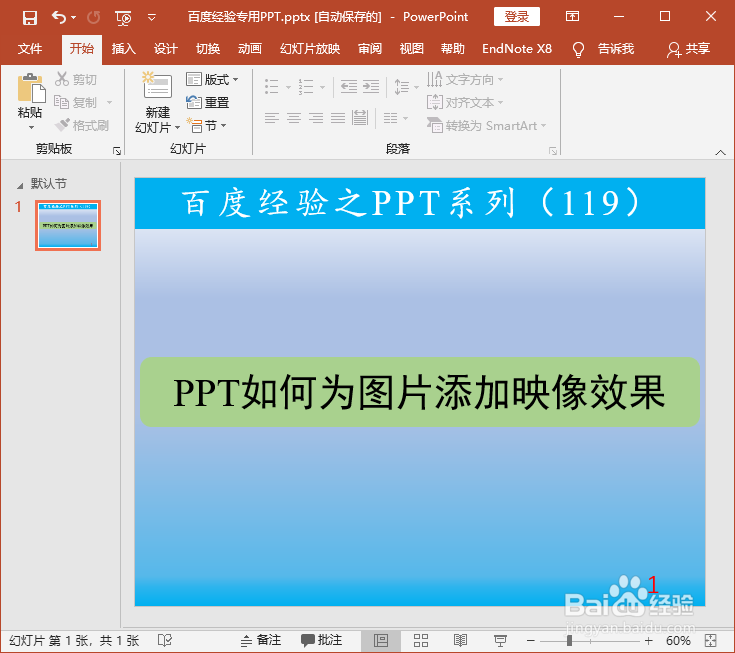 2/5
2/5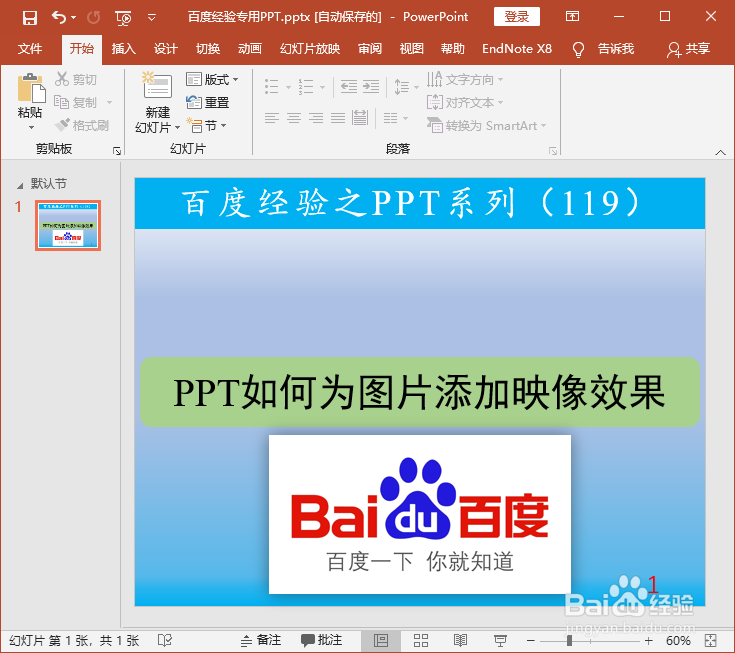 3/5
3/5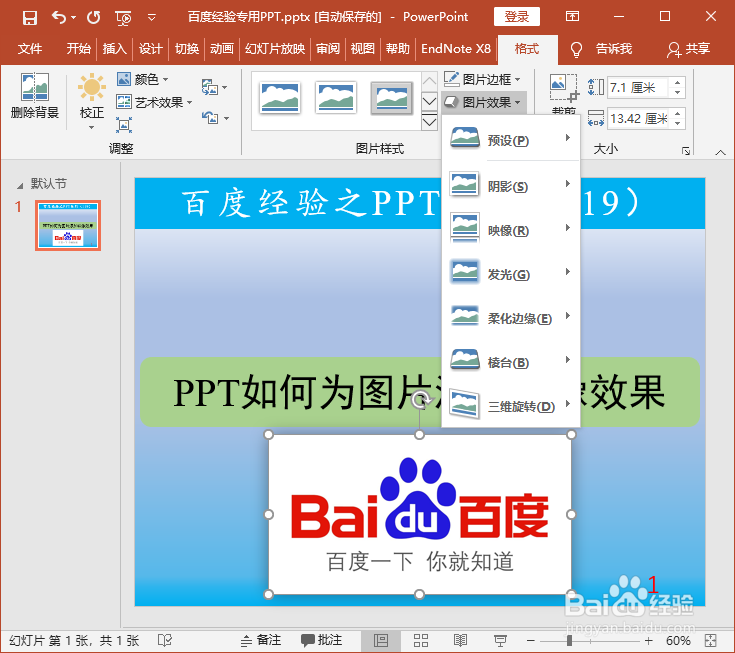 4/5
4/5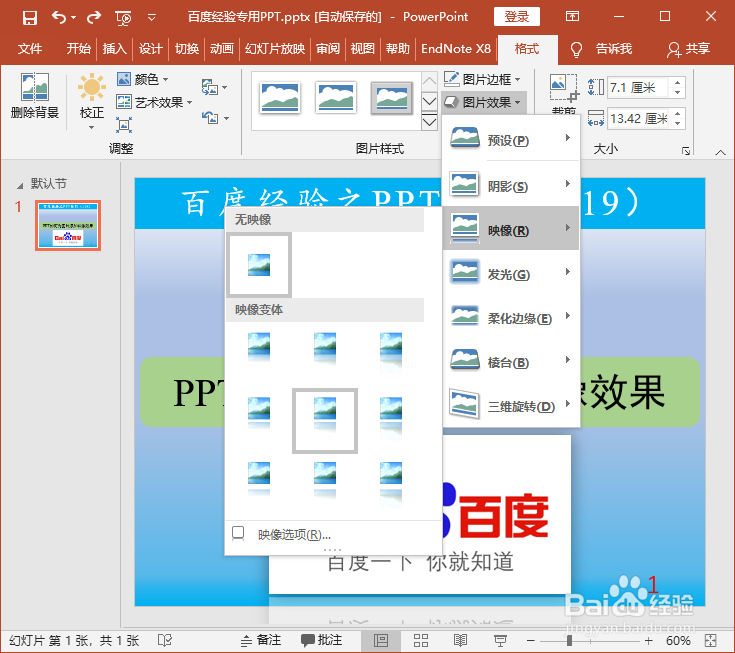 5/5
5/5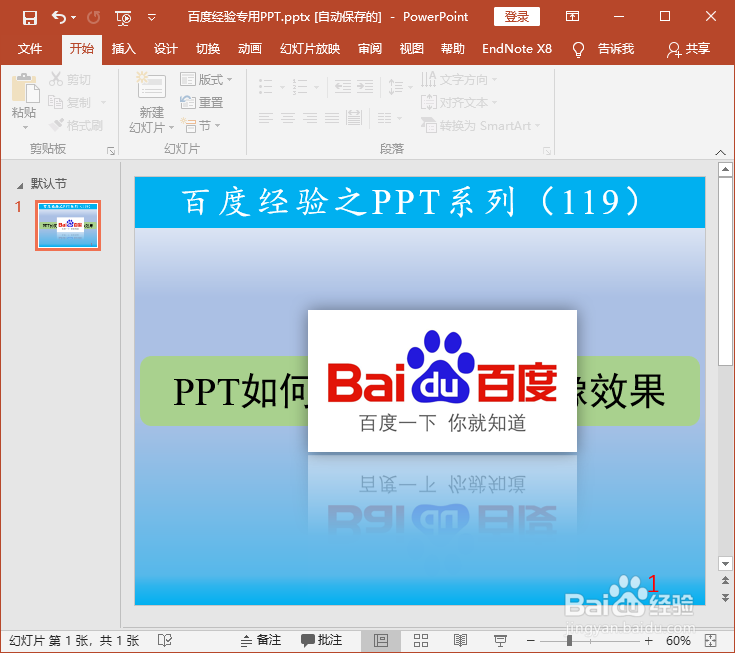 注意事项
注意事项
以Office 2019为例,打开一个演示文稿。
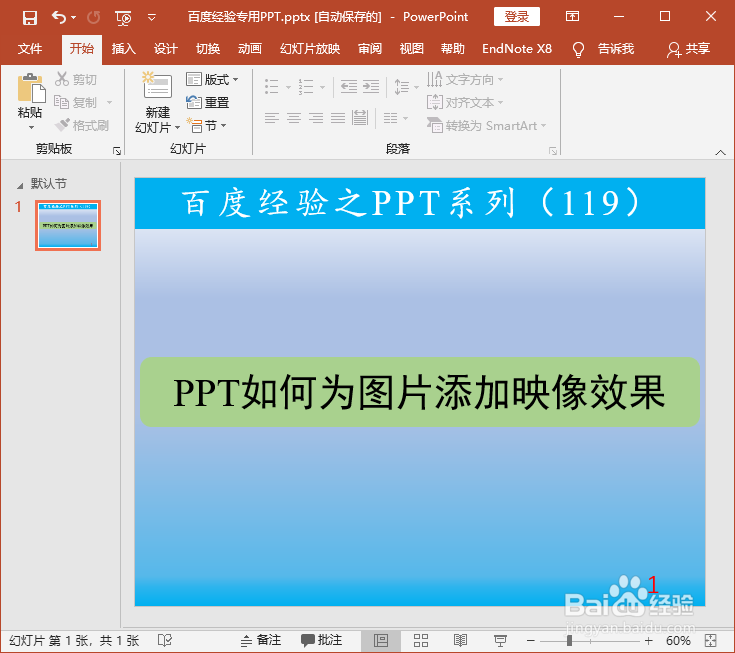 2/5
2/5插入一张图片,刚插入的图片会出现在幻灯片中心位置,以便演示如何添加图片映像效果。
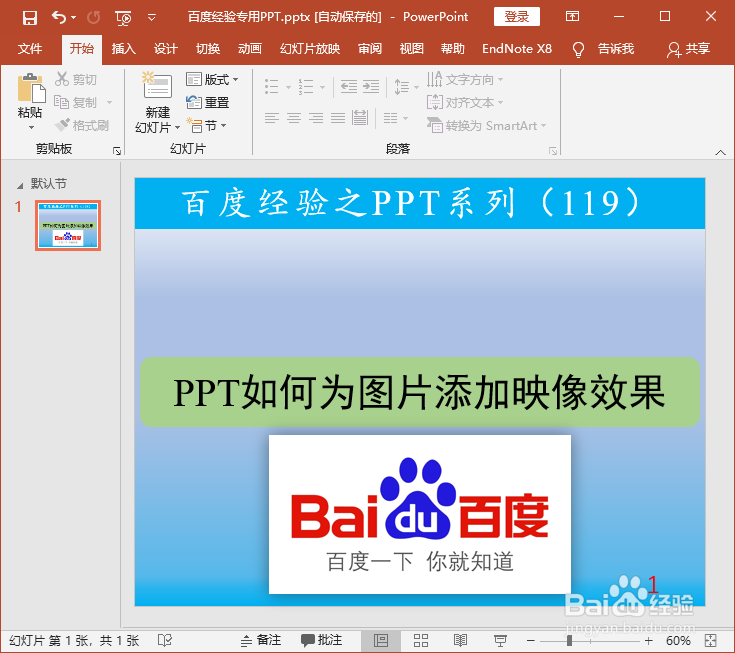 3/5
3/5选中图片,选择“格式”选项卡,单击“图片效果”选项,找到“映像”选项。
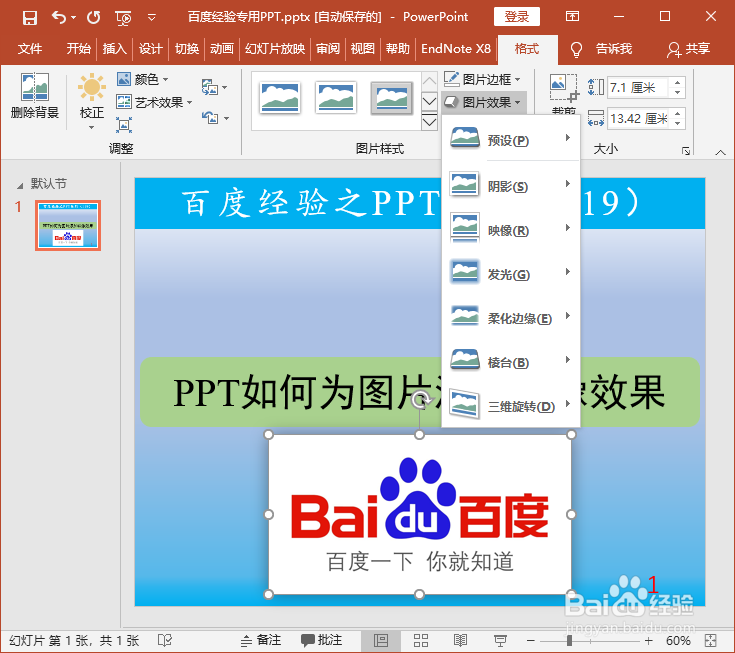 4/5
4/5“映像”效果按照水面高低和倒影大小提供了九种效果,选择合适的样式。
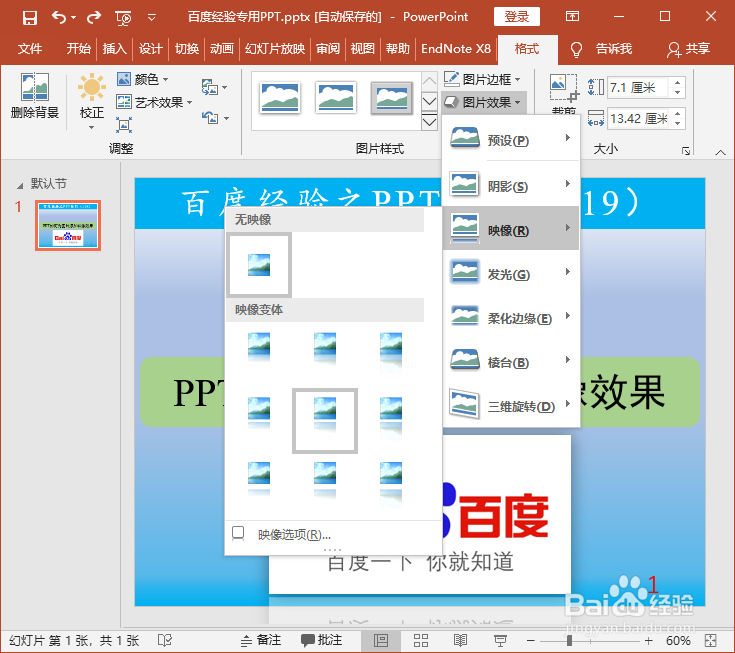 5/5
5/5选择“半映像:4磅偏移量”效果之后的样式,如图所示。
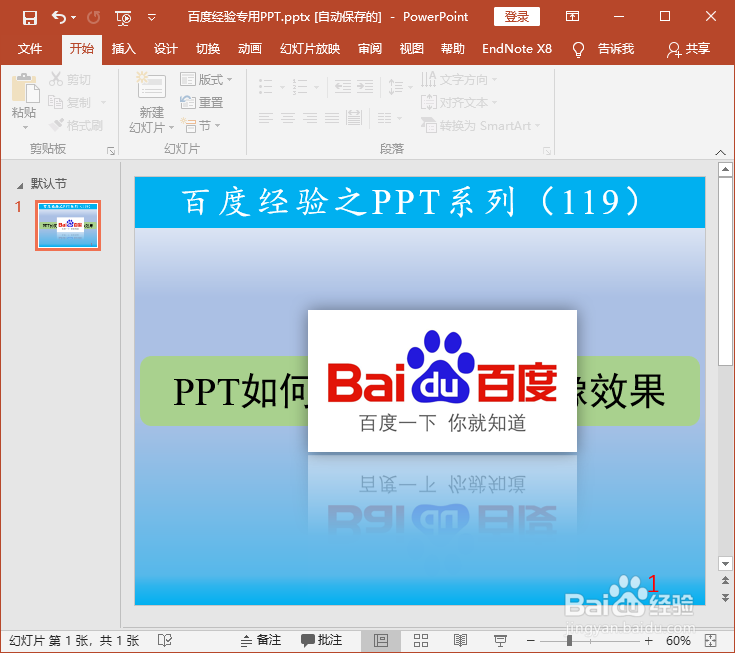 注意事项
注意事项(1)软件按照水面的高低和倒影的大小提供了九种映像效果;
(2)用户可以根据自身需求自定义映像效果。
PPT图片映像LZ版权声明:
1、本文系转载,版权归原作者所有,旨在传递信息,不代表看本站的观点和立场。
2、本站仅提供信息发布平台,不承担相关法律责任。
3、若侵犯您的版权或隐私,请联系本站管理员删除。
4、文章链接:http://www.1haoku.cn/art_58403.html
上一篇:问道手游怎么去热砂荒漠?
下一篇:Excel怎么做函数图像?
 订阅
订阅